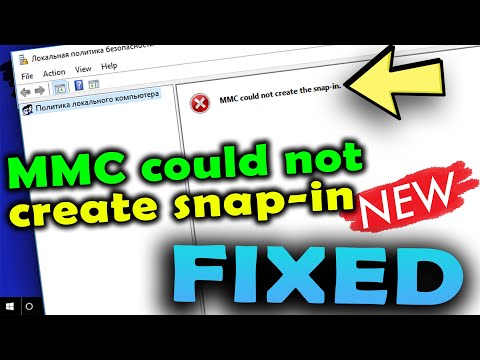Microsoft a publié la dernière version de PerfView, qui corrige des bugs mineurs et ajoute un support pour Microsoft.NET 4.5. Microsoft a développé ces outils pour analyser et isoler les problèmes de performances liés au processeur ou à la mémoire à l’intention des développeurs d’applications. Cela vous aidera à préciser la fonction ou le thread qui est à l’origine du problème de performances et à pointer vers le code source afin de pouvoir l’optimiser ou de corriger les bugs de cette section spécifique.

PerfView
Contrairement à d’autres outils, PerfView de Microsoft est très convivial, avec des tonnes d’informations hyperlien pour l’utilisateur, afin de comprendre son fonctionnement. Microsoft a inclus un Tutorial.exe fichier; Essayez-le et voyez comment cela fonctionne. L'outil utilise la fonctionnalité ETW (Event Tracing for Windows) pour analyser et vider les données. C’est très utile lors du dépannage de problèmes liés aux performances de votre programme.
L'outil prend essentiellement un instantané des piles, en interrompant le processeur. Il est vivement recommandé de lire la section Didacticiel et les guides fournis avec l'outil pour mieux comprendre l'outil.
Par défaut, il prend la pile de tous les processus - mais vous pouvez choisir le fichier EXE que vous souhaitez résoudre. Comme vous pouvez le voir dans l'image ci-dessous, elle vous indique le nom de chaque image de la collection de pile, avec le coût total du processeur et le montant total du coût.

Il s’agit d’un excellent outil pour les développeurs d’applications qui permet de cibler plus efficacement les problèmes liés aux performances. Si vous êtes un développeur d’applications, veillez à consulter PerVeiw; ça va certainement vous aider.
Didacticiels PerfView
Pour plus d'informations, voici quelques didacticiels vidéo sur l’enquête Time:
- Collecte de données avec la commande ‘Exécuter’ de PerfView
- Une simple enquête sur le processeur
- Résolution de symbole
- Regroupement et pliage
- Forage à Coût
PerfView Télécharger
Vous pouvez le télécharger à partir d'ici.